Microsoft pred pár mesiacmi potichu uviedol novinku, vďaka ktorej môžete využívať serverový PowerPivot v cloude zadarmo. Má síce drobné obmedzenia, ale na druhej strane sa vyhnete nutnosti kupovať plnohodnotný SQL Server v tisícoch až desiatkach tisíc eur. A kde ho nájdete?
Technológiu PowerPivotu využíva služba Power BI od Microsoftu. Tá slúži na interaktívnu analýzu dát a reporting, a na pozadí používa práve PowerPivot pre analýzu dát. Respektíve, presnejšie povedané, jeho serverový PowerPivot v cloude. Donedávna sa však tento server nesmel priamo využívať – zakazovali to licenčné podmienky služby Power BI. Vo februári tohto roka však doplnili do cloudovej verzie Power BI možnosť nazvanú “Analyzovať v Exceli“, vďaka čomu tento server sprístupnili všetkým používateľom Excelu od verzie 2003. Používa to totižto rovnaký protokol ako pripojenie k OLAP kockám. Preto, rovnako ako pri klasickom serverovom PowerPivote, užívateľom postačí aj klasický “starý” Excel bez PowerPivotu.
Aktualizácia: Od júna 2017 je potrebné mať zakúpenú licenciu Power BI Pro pre túto funkcionalitu. Niektorým užívateľom to však funguje aj napriek tomu s licenciou Power BI Free.
Služba Power BI má však jeden drobný limit. Ak používate jej bezplatnú verziu, tak do nej môžete nahrať 1 GB dát (vystačí na niekoľko miliónov až desiatok miliónov riadkov dát), a ak používate platenú verziu (momentálne okolo 10 dolárov mesačne), tak môžete použiť až 10 GB dát na každé užívateľské konto (a tam sa už bavíme o stámiliónoch riadkov). Registrácia do služby je bezplatná – stačí zadať svoj pracovný e-mail na webe www.powerbi.com, a postupovať podľa inštrukcií. Po dokončení registrácie získate zadarmo serverový PowerPivot v cloude, ktorý treba objaviť podľa návodu nižšie 🙂
Keď už máte vytvorený svoj powerpivotový dátový model, ktorý chcete publikovať pre ostatných kolegov, tak máte 2 možnosti:
- nahrať daný excelovský súbor priamo do služby Power BI na webe,
- nahrať daný excelovský súbor do aplikácie Power BI Desktop, a z nej ho potom vypublikovať do cloudu.
Postup pre prvú možnosť je nasledovný:
- prihláste sa na webe do služby Power BI
- v ľavom hornom rohu prehliadača kliknite na ikonku s 3 pásikmi:
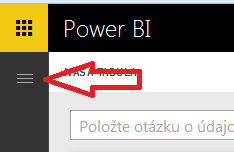
- následne v ľavom dolnom rohu kliknite na tlačidlo “Získať údaje”:
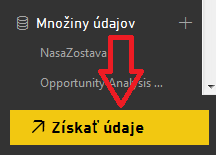
- kliknite na tlačidlo “Získať” pri možnosti “Súbory”:
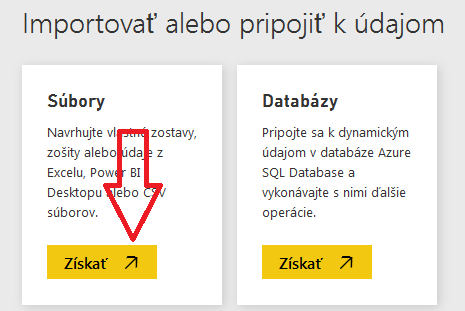
- potom kliknite na voľbu “Lokálny súbor”:
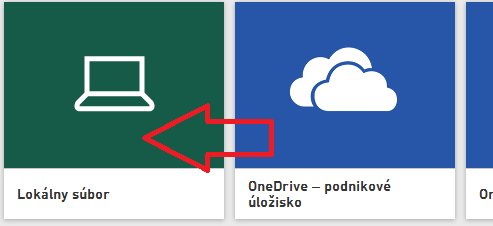
- vyberte Váš excelovský súbor, v ktorom máte vytvorený svoj dátový model v PowerPivote
- na ďalšej stránke kliknite na tlačidlo “Importovať” pod možnosťou “Importujte údaje z Excelu do Power BI”:
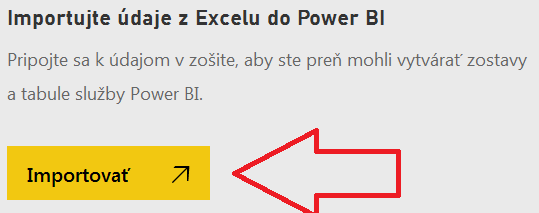
- po chvíli sa Vám zobrazí v pravom hornom rohu okna prehliadača hlásenie, že sa importujú Vaše údaje. Po naimportovaní webstránka zobrazí nasledovné hlásenie:
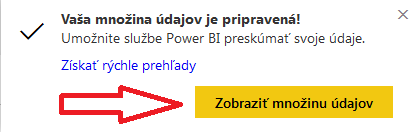
- zopakujte krok 2) z tohto postupu
- v ľavom dolnom rohu nájdite v zozname “Množiny údajov” svoj dátový model. Bude mať rovnaký názov ako Váš excelovský súbor (meno na obrázku je len pre ukážku):
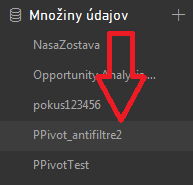
- prejdite myšou na názov dátového modelu. Napravo od neho sa zobrazia 3 bodky vedľa seba:
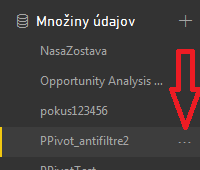
- kliknite na tie 3 bodky. Zobrazí to nasledujúce menu, v ktorom kliknite na “Analyzovať v Exceli”:
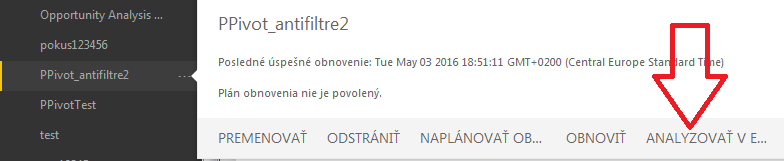
- ponúkne Vám to na stiahnutie súbor s príponou “.odc”, čo je súbor Excelu s informáciami o tom, ako sa pripojiť k vzdialenému dátovému zdroju (v našom prípade v serverovému PowerPivotu v cloude). Ak to otvárate na svojom počítači prvýkrát, bude treba nainštalovať ovládač pre pripojenie sa k serveru. Služba Power BI Vás na to upozorní v pravom hornom okne prehliadača týmto hlásením (kde kliknite na tlačidlo “Download (preview)” a spustite inštaláciu):
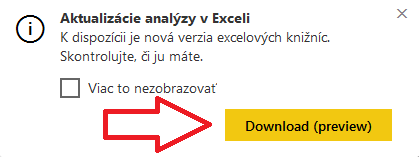
- po otvorení súboru s príponou “.odc” v Exceli sa Vám zobrazí klasická kontingenčná tabuľka. Pri pokuse o jej použitie na Vás vyskočí okno, kde sa treba prihlásiť do služby Power BI rovnakými údajmi, ako sa do nej hlásite cez webový prehliadač
- ak ste v predchádzajúcom bode zadali všetko správne, možete začať používať kontingenčku 🙂
Je to síce trochu dlhý postup, ale zase ruku na srdce – je to zadarmo, a netreba kvôli tomu nič kupovať. Tak prečo s tým nestráviť 5 minút navyše? Získate tým takmer všetky výhody klasického serverového PowerPivotu, a budete mať zadarmo o jeden problém menej 🙂 A, okrem iného, ide momentálne o najlacnejší spôsob zdieľania dát, a lacnejšie to už nebude 🙂 Má to síce svoje nevýhody – obmedzenie veľkosti dát a pre niekoho aj cloud, ale s tým vie väčšina powerpivotistov prežiť. Takže ak je to prijateľné aj pre Vás, neváhajte a využite to, dokým si to Microsoft náhodou nerozmyslí. Serverový PowerPivot v cloude sú v skutočnosti Azure Analysis Services, a mať ich zadarmo je proste BOMBA vec 🙂
Autor, tréner a expert na PowerPivot, Power BI a jazyk DAX. Založil som tento web, aby som pomohol dostať PowerPivot a Power BI do širšieho povedomia, a aby som ľuďom ukázal, že aj komplexné analytické problémy idú riešiť jednoducho. Po nociach vzývam Majstra Yodu a tajne plánujem ovládnutie vesmíru.
